
Tudom, hogy frusztráló, ha nem kap Snapchat-értesítéseket iPhone-ján, ami miatt lemarad a fontos üzenetekről és frissítésekről. Ne aggódjon azonban – ebben az útmutatóban az iPhone-ján nem működő Snapchat-értesítések egyszerű javításait mutatom be. Kezdjük el!
- A Snapchat kényszerített bezárása
- Ellenőrizze az internetkapcsolatot
- Győződjön meg arról, hogy a Snapchat értesítései engedélyezve vannak
- Engedélyezze az értesítéseket az iPhone beállításaiban
- Hagyja, hogy a Snapchat futjon a háttérben
- Ellenőrizze a Fókusz mód beállításait
- Törölje a Snapchat alkalmazás gyorsítótárát
- Jelentkezzen ki, majd jelentkezzen be újra
- Egyéb alapvető javítások
1. A Snapchat kényszerített bezárása
Ha sok alkalmazás fut a háttérben, az átmeneti hibákat okozhat. Tehát próbálja meg erőszakkal bezárni az alkalmazást.
- Húzza felfelé, és tartsa lenyomva a kezdőképernyőt.
- Keresse meg a Snapchat alkalmazást az alkalmazásfiókban → Húzza felfelé a Snapchat.
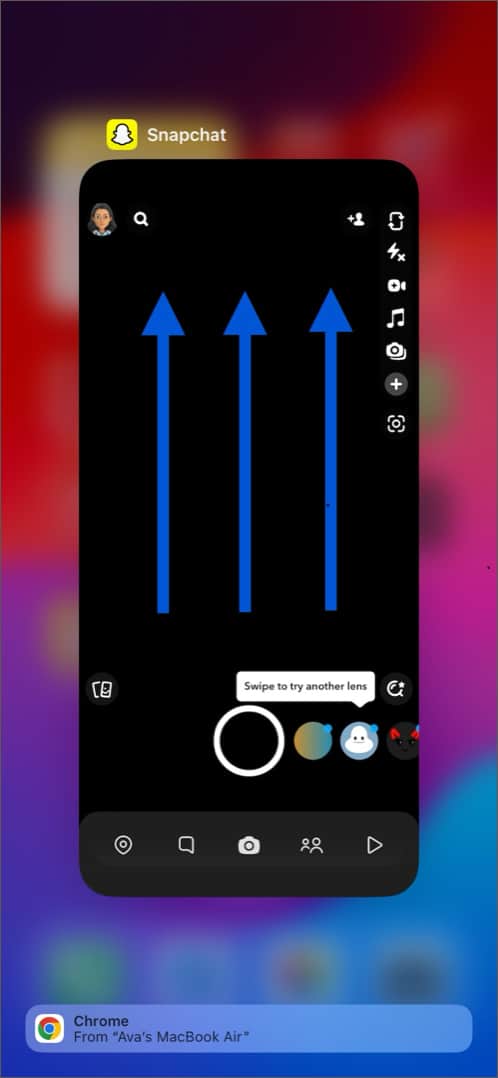
- Most nyissa meg újra az alkalmazást, és ellenőrizze, hogy működik-e.
2. Ellenőrizze az internetkapcsolatot
Azt tapasztaltam, hogy a Snapchat nem értesített, mivel az internetkapcsolatom egy ideig ki van kapcsolva. Az internetkapcsolat visszaállításához tegye a következőket:
- Használjon internetsebesség-mérőt iPhone-ja bármelyik böngészőjében.
- Kapcsolja ki a mobiladat-kapcsolatot vagy a Wi-Fi-t, várjon néhány másodpercet, majd engedélyezze újra.
- Engedélyezze a Repülőgép módot, és néhány perc múlva kapcsolja ki.

- Ha Wi-Fi-t használ, kapcsolja ki az útválasztót, húzza ki a konnektorból, majd néhány perc múlva kapcsolja be.
Azonban továbbra sem férhet hozzá az internethez; lehet, hogy az internetszolgáltatónak problémái vannak. Ezenkívül követheti részletes útmutatónkat arról, hogyan növelheti a mobil adatátviteli sebességet iPhone-ján.
3. Győződjön meg arról, hogy a Snapchat értesítései engedélyezve vannak
Előfordulhat, hogy a Snapchat értesítései nem jelennek meg, mert az alkalmazás nem rendelkezik az összes szükséges engedéllyel. Tehát válassza ki, mely riasztásokat szeretne kapni, és győződjön meg arról, hogy a Snapchat értesítések engedélyezve vannak az iPhone-on.
- Indítsa el a Snapchat → Érintse meg a profil ikonját.
- Válassza a fogaskerék ikon → Értesítések lehetőséget.
- Engedélyezze az összes értesítési kapcsolót.

- Érintse meg a Történetértesítés kezelése → Válassza ki a barátja nevét → Érintse meg a Kész lehetőséget.
Amikor legközelebb feltöltenek egy történetet, értesítést kapsz.
Most kényszerítse az alkalmazás bezárását, majd nyissa meg újra, hogy megkapja a Snapchat-értesítéseket.
4. Engedélyezze az értesítéseket az iPhone beállításainál
- Nyissa meg a Beállítások → Snapchat lehetőséget.
- Koppintson az Értesítések elemre.
- Győződjön meg arról, hogy az Értesítés engedélyezése és az Időérzékeny értesítések kapcsolók be vannak kapcsolva.
A figyelmeztetések és a szalaghirdetés-stílusok kiválasztásával tovább testreszabhatja.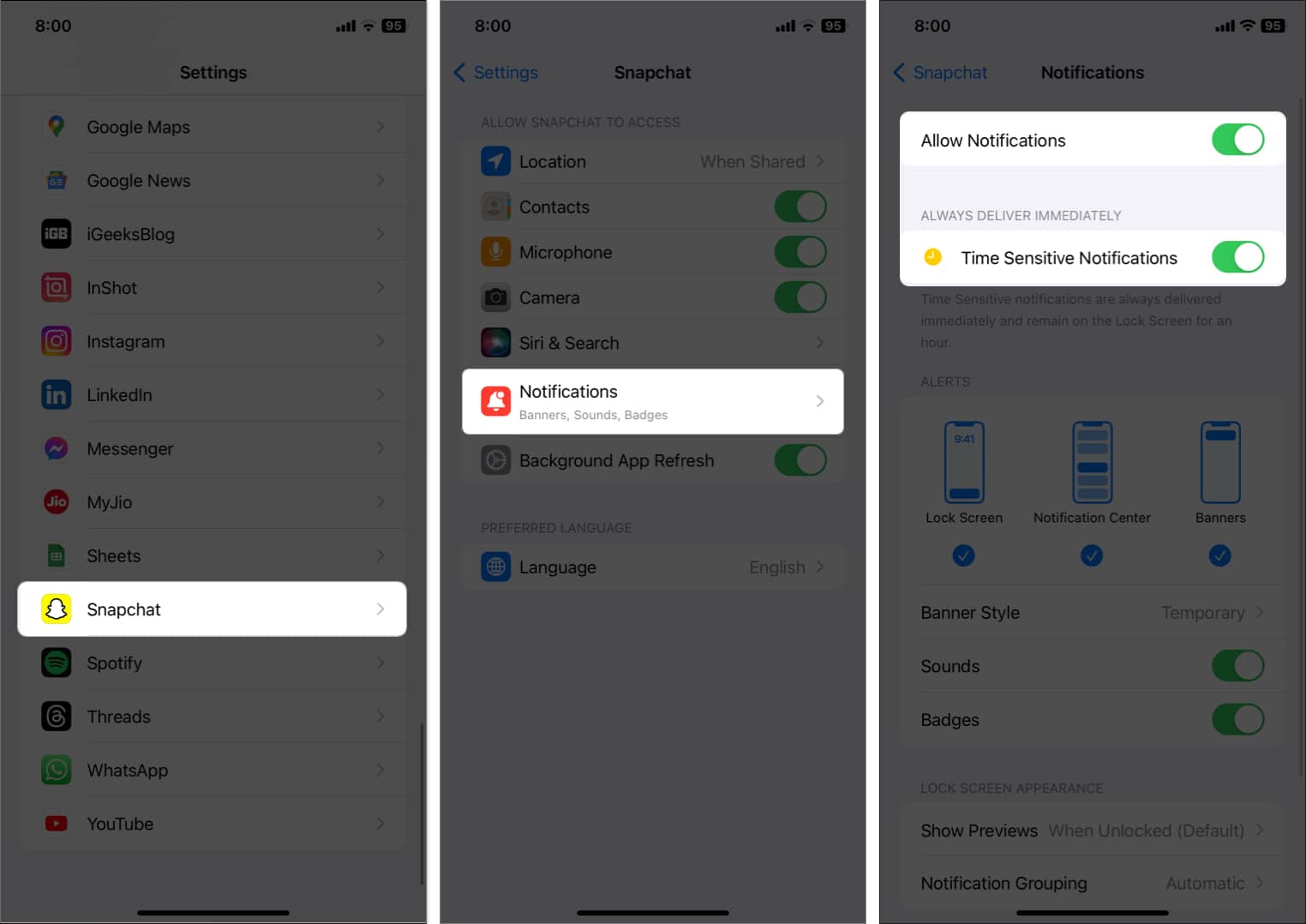
5. Hagyja futni a Snapchatet a háttérben
Be kell kapcsolnia a Background App Refresh funkciót a Snapchat számára, hogy következetesen frissíthesse a tartalmát, és azonnali értesítéseket küldhessen, amint megérkezik.
- Lépjen a Beállítások → Snapchat menüpontra.
- Kapcsolja be az Alkalmazásfrissítés a háttérben funkciót.
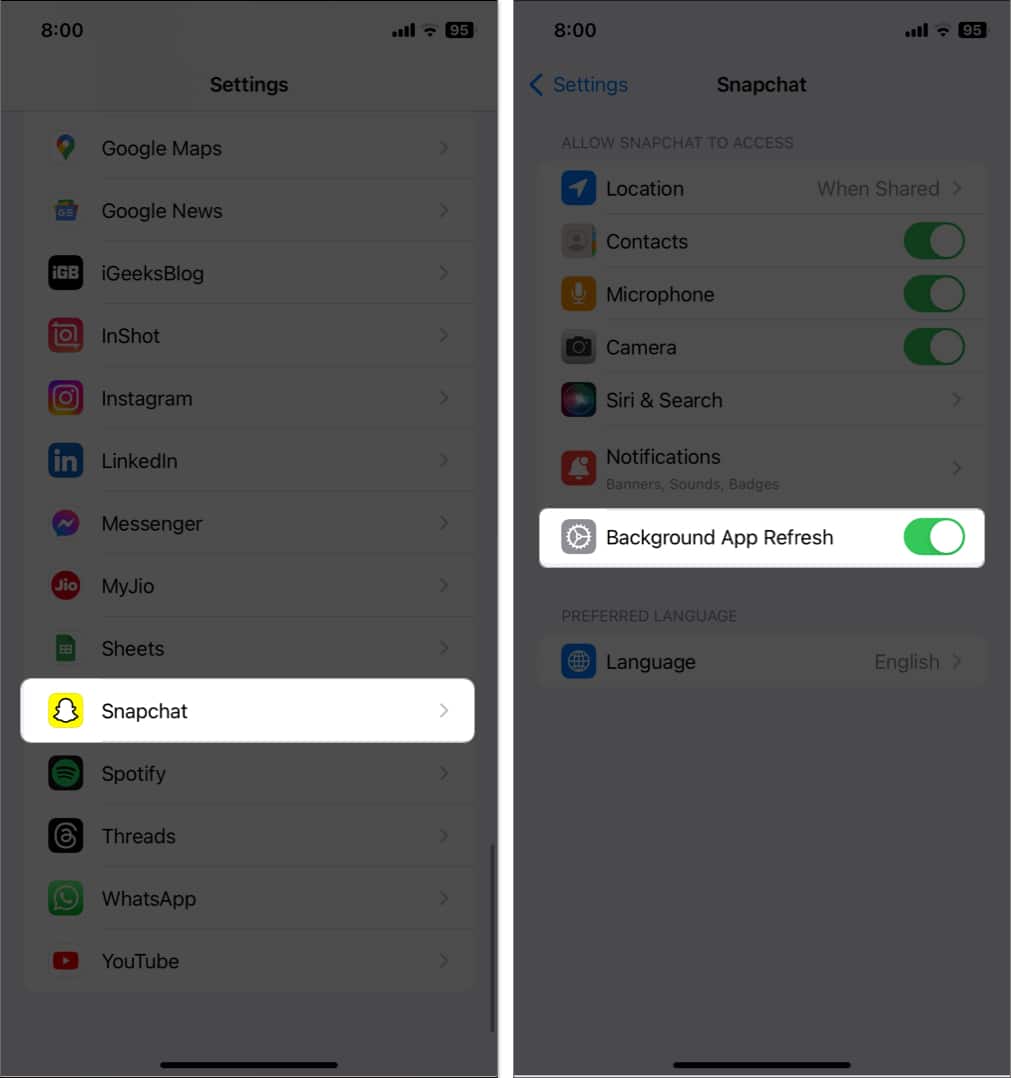
Próbálja meg letiltani az alacsony fogyasztású módot is, mivel ez korlátozhatja a háttérben végzett tevékenységeket.
6. Ellenőrizze a Fókusz mód beállításait
Lehetséges, hogy a Snapchat értesítései nem működnek az iPhone-on, mert a telefon Fókusz módban van. A fókuszszűrők segítségével blokkolhatja a zavaró tényezőket, és jobban összpontosíthat a feladatra. Tehát vagy tiltsa le a Fókusz módot, vagy engedélyezze a Snapchat számára, hogy továbbra is kapjon értesítéseket, még akkor is, ha a Fókusz mód be van kapcsolva.
- Indítsa el a Vezérlőközpontot → Érintse meg kétszer az aktív Fókusz módot a letiltásához.
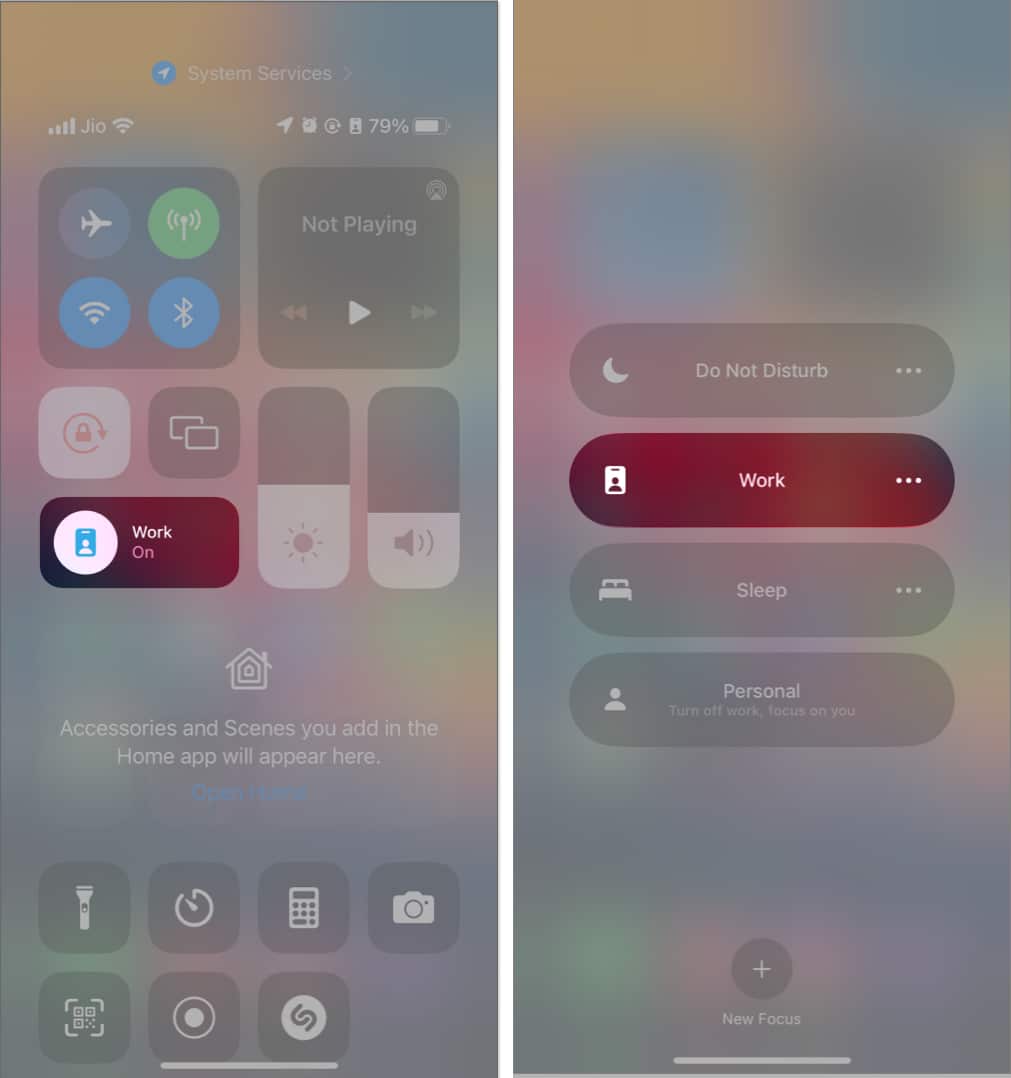
Ha fókusz módban szeretne Snapchat értesítéseket kapni, kövesse az alábbi lépéseket:
- Indítsa el a Beállítások → Fókusz lehetőséget.
- Válassza ki a használt fókusz módot.
A Ne zavarjanak funkciót használom. - Érintse meg az Alkalmazások lehetőséget az Engedélyezett értesítések alatt.
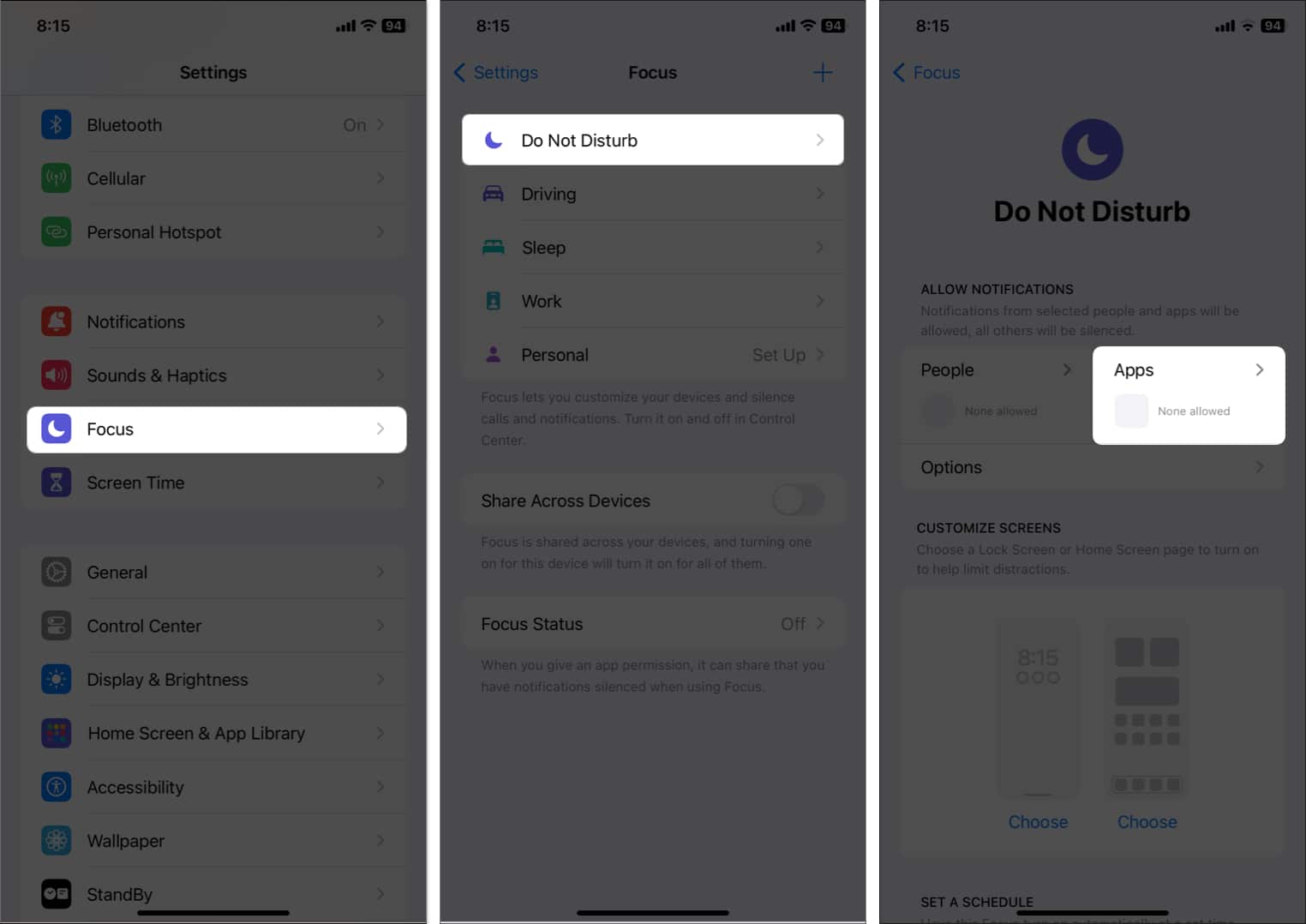
- Válassza az Értesítések engedélyezése lehetőséget.
- Érintse meg az Alkalmazások hozzáadása → Snapchat kiválasztása → Kész lehetőséget.
- Kapcsolja be az időérzékeny értesítéseket.
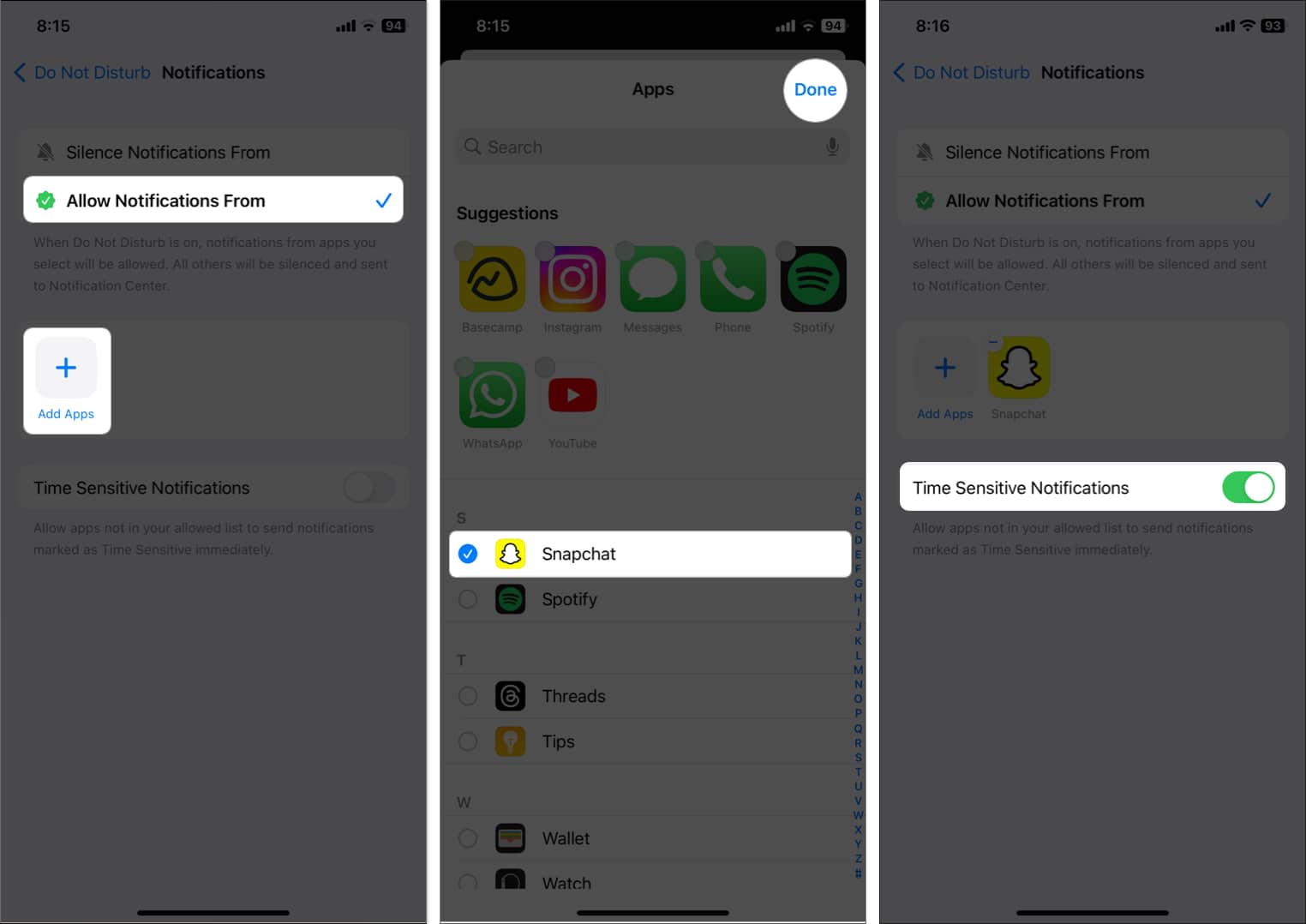
7. Törölje a Snapchat alkalmazás gyorsítótárát
Egy alkalmazás hosszú távú használata sok felhasználói adatot halmoz fel, ami hibákat okozhat. Tehát azt javaslom, hogy időnként törölje a gyorsítótár adatait.
- Nyissa meg a Snapchat → Érintse meg a profil ikonját → Válassza ki a fogaskerék ikont.
- Nyissa meg a Snapchat → Érintse meg a profil ikonját → Válassza ki a fogaskerék ikont.
- Görgessen le, és koppintson az Adatok törlése elemre.
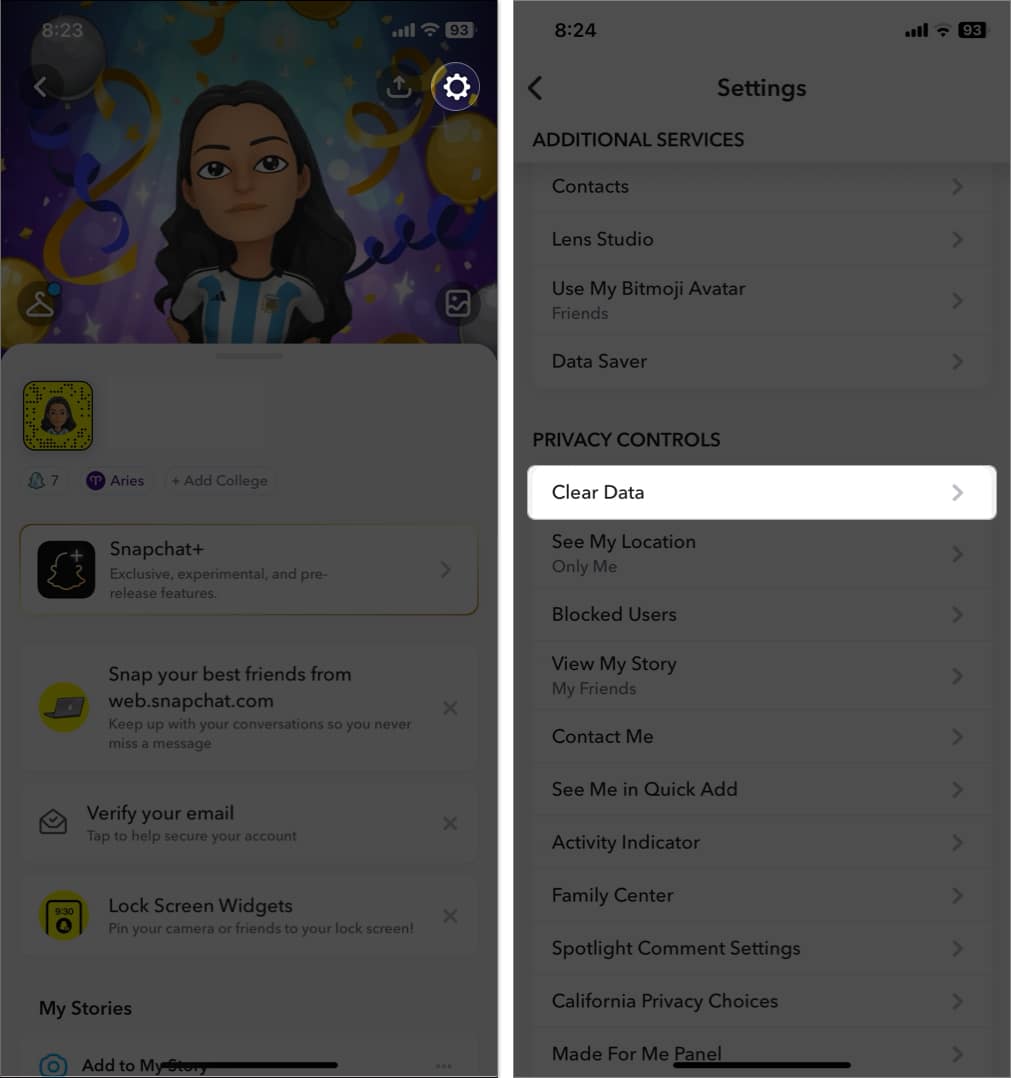
- Válassza a Gyorsítótár törlése → Törlés lehetőséget.
- Érintse meg az OK gombot az alkalmazás újraindításához.

8. Jelentkezzen ki, majd jelentkezzen be újra
A fiók beállításai ellentmondó beállításai miatt előfordulhat, hogy nem jelennek meg azonnali értesítések. Ezért egy új bejelentkezés segíthet eltávolítani a Snapchat mögöttes problémákat. Ne aggódj! Nem veszíti el a Snap sorozatokat. Vegye figyelembe, hogy az iCloud Keychain használata helyett manuálisan kell beírnia bejelentkezési adatait.
- Nyisd ki Snapchat → Érintse meg a fogaskerék ikont a jobb felső sarokban a beállítások megnyitásához.
- Görgessen le, és válassza a Kijelentkezés → Érintse meg a Kijelentkezés lehetőséget.
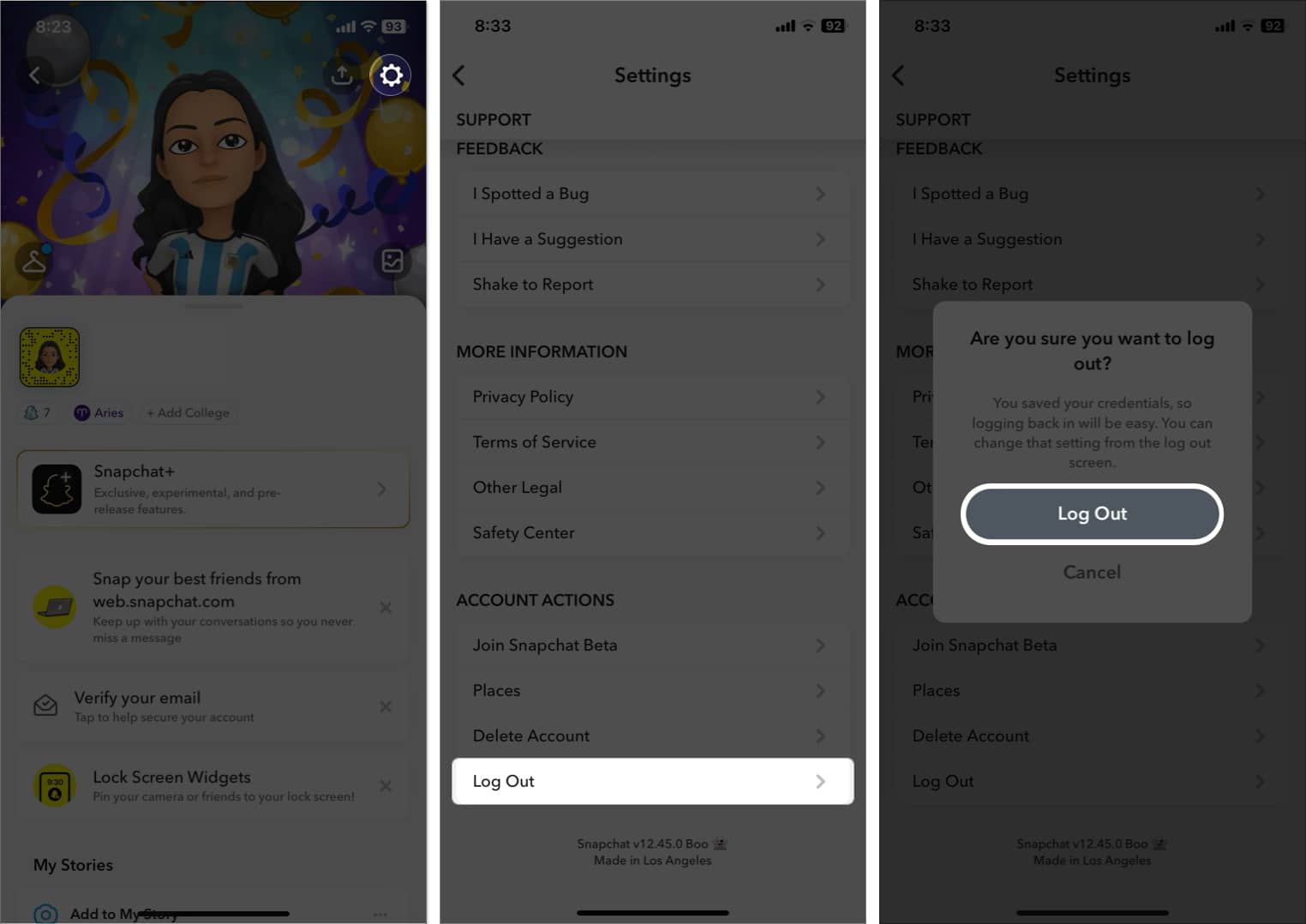
- Távolítsa el az alkalmazást a háttérből.
- Indítsa újra az alkalmazást, és jelentkezzen be fiókjába.
9. Egyéb alapvető javítások
-
Az iPhone újraindítása: Az iPhone újraindítása eltávolítja az átmeneti iOS-hibákat, és lehetővé teszi az alkalmazások zökkenőmentes működését.
-
A Snapchat frissítése: Ha az alkalmazás furcsán működik, ellenőrizze az App Store-t, és telepítse az elérhető alkalmazásfrissítést.
-
A Snapchat törlése és újratelepítése: Ha úgy tűnik, hogy semmi sem működik, törölje az alkalmazást az összes sérült alkalmazásadat eltávolításához, és telepítse újra az alkalmazást. Ezt követően adjon meg minden értesítési engedélyt.
-
Az iOS frissítése: Néha az elavult iOS a hibás, nem pedig maga az alkalmazás. Tehát lépjen a Beállítások → Általános → Szoftverfrissítés menüpontba, és ellenőrizze, hogy elérhető-e új iOS verzió.
GYIK
Ha nem hallja a Snapchat értesítéseit, ellenőrizze a telefon hangerejét, és győződjön meg arról, hogy nincs Csendes módban. Ezenkívül lépjen a Beállítások → Értesítések → Snapchat → Hangok bekapcsolása menüpontra. Ezenkívül növelheti a riasztások hangerejét a Beállítások → Hangok és érzékek menüpontban.
Tekintse át a Snapchat értesítési beállításait, hogy engedélyezze az összes releváns lehetőséget, és engedélyezze a Snapchat frissítését a háttérben.
Folytassa az értesítéseket!
Megértem, mennyire frusztráló tud lenni, ha lemarad a barátaidtól érkező pillanatokról és frissítésekről. Többé nem! Ezzel az útmutatóval most már megoldhatja a Snapchat-értesítések nem működő problémáit az iPhone-on. Ha továbbra is problémái vannak, ne habozzon kapcsolatba lépni a Snapchat támogatási csapatával.
Hasznosnak találta ezt a cikket? Tudasd velem a megjegyzésekben!
Fedezzen fel többet…
-
Hogyan készítsünk csoportos csevegést a Snapchaten az iPhone-on
-
Késleltetett értesítések az iPhone-on? A következőképpen javíthatja ki
-
A Snapchat kijavítása folyamatosan összeomlik iPhone-on
Szerző profilja
Ava
Ava egy lelkes fogyasztói technológiai író, aki technikai háttérrel rendelkezik. Szereti az új Apple-termékek és -kiegészítők felfedezését és kutatását, valamint segít az olvasóknak a technológia egyszerű dekódolásában. A tanulás mellett a hétvégi tervei között szerepel az anime nézése is.





